轻松将 OGG 转换为 MP3 的终极指南 [6 个解决方案]
OGG 是一种流行的开源音频标准,用于 CD 和音乐。然而,许多硬件制造商反对这种开放格式。您无法通过 Windows/Mac/Android/iPhone 上的默认视频播放器播放 OGG 文件。因此,您可以选择 将OGG转换为MP3,一种广泛支持和兼容的格式,几乎与所有媒体播放器兼容。这篇文章会给你6个简单的方法来帮助你 将 OGG 转换为 MP3 文件 通过 Windows/Mac 上的桌面或在线工具。
指南列表
将 OGG 转换为高品质 MP3 的终极方法 在 Windows/Mac 上将 OGG 转换为 MP3 的 2 种方法 如何免费在线将 OGG 转换为 MP3 文件 有关将 OGG 转换为 MP3 格式的常见问题解答将 OGG 转换为高品质 MP3 的终极方法
离线视频转换器是最简单和最快的方法 将OGG转换为MP3.和 AnyRec Video Converter 是最可靠的 OGG转MP3转换器.它支持几乎所有的视频和音频格式,以及可以节省您宝贵时间的批量转换。该工具还可以保证您在转换时不会发生质量损失 OGG转MP3.所以,快点!立即在您的 Windows/Mac 上下载此应用程序,让您的转换无忧无虑。

轻松将 OGG 转换为 MP3 或 1000 多种视频和音频格式。
支持批量OGG音频转换,速度提高50倍。
通过修改配置文件设置来保持高质量的音频。
能够保存OGG音频文件的多个通道。
要遵循的步骤:
步骤1。首先,下载并启动 AnyRec Video Converter 在您的 Windows/Mac 计算机上。之后,单击“添加文件”按钮开始上传您的文件 OGG 文件到软件。您还可以轻松拖放所有 OGG 文件到软件中。
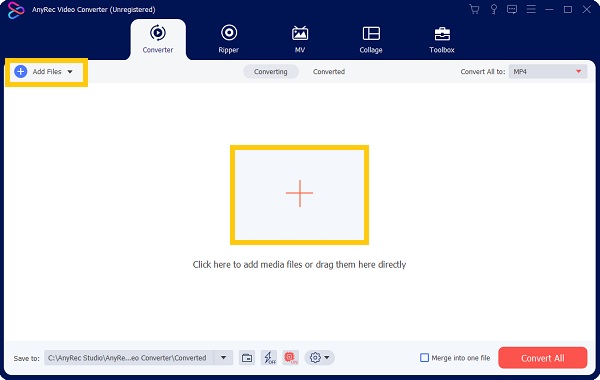
第2步。之后,单击“格式”按钮即可 将OGG文件格式更改为MP3。然后,屏幕上将显示一个新的弹出窗口。单击“音频”按钮,然后单击“MP3”按钮。
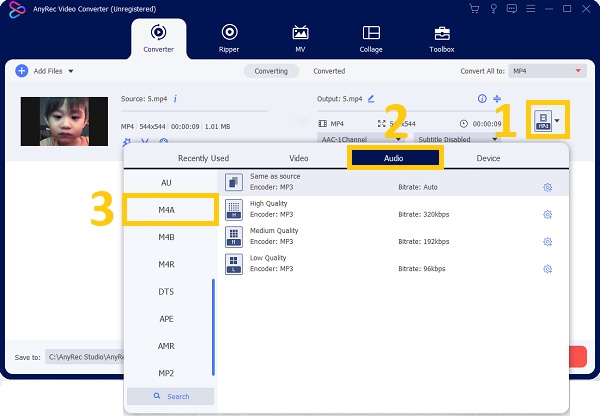
第 3 步。你已经成功了一半!调整 配置文件设置 以保持高质量的音频。点击“设置”按钮可以调整 编码器, 采样率, 渠道, 和 比特率。然后,完成后只需单击“新建”按钮即可。
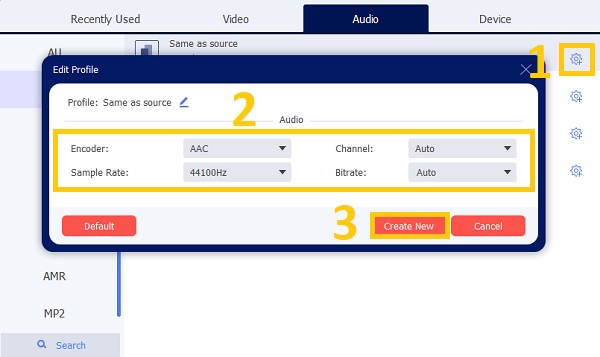
步骤4。最后,您可以保存 MP3 转换后的文件。但是,请先单击“保存到”按钮指定文件位置,以便更轻松地查找文件。然后点击“全部转换”按钮即可 将OGG转换为MP3.

您还可以使用这款强大的视频转换器来转换其他视频和音频格式,包括将 AIFF 转换为 MP3、WAV 转换为 MP3 等。
在 Windows/Mac 上将 OGG 转换为 MP3 的 2 种方法
除了优秀的 OGG转MP3转换器 上面,您可能还想查看这两个视频转换器。请继续阅读帖子以深入了解它们,并按照以下步骤进行操作。
1. VLC 媒体播放器
此外 OGG转MP3 解决方案,VLC 媒体播放器(也称为 VLC)是适用于 Windows/Mac 的开源音频视频播放器和转码器。它支持文件格式转换,但没有其他设置可用于保持高质量。请继续执行下面概述的步骤以 将OGG转换为MP3 如果你想使用 VLC。
要遵循的步骤:
步骤1。打开 VLC 媒体播放器并导入 OGG 文件。单击“媒体”按钮,然后单击“转换/保存”按钮。
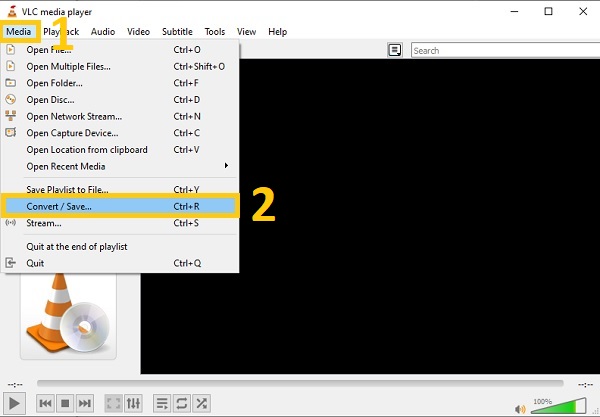
第2步。之后,单击“添加”按钮将一个或多个 OGG 文件导入到应用程序中。然后,单击“转换/保存”下拉按钮,然后单击“转换”按钮 将 OGG 文件转换为 MP3 文件.
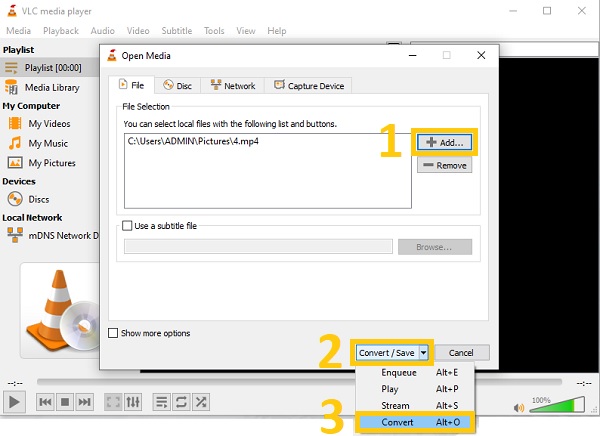
第 3 步。最后,单击“配置文件”下拉按钮,然后单击“音频-MP3”按钮。然后,单击“浏览”按钮选择文件位置。完成后,只需单击“开始”按钮即可完成!

2. 大胆
它是一种广泛使用的开源音频录制和转换工具。除了 Mac 和 Windows,此工具还可用于在 Linux、Android 和 iOS 上转换文件。但是,与其他转换器不同,它仅播放音频文件,并且音频输入和输出格式的选择较少。基本的编辑功能也可用。到 将OGG转换为MP3 使用 Audacity,请按照以下步骤操作。
要遵循的步骤:
步骤1。在您的 Windows/Mac 上安装并启动 Audacity。之后,将所有 OGG 文件拖放到软件中。

第2步。之后,单击“文件”按钮,然后单击“导出”按钮。然后,单击“导出为 MP3”按钮。

第 3 步。最后,设置文件名,然后选择文件位置以轻松访问 MP3 音频。完成后,单击“保存”按钮开始 将OGG转换为MP3.
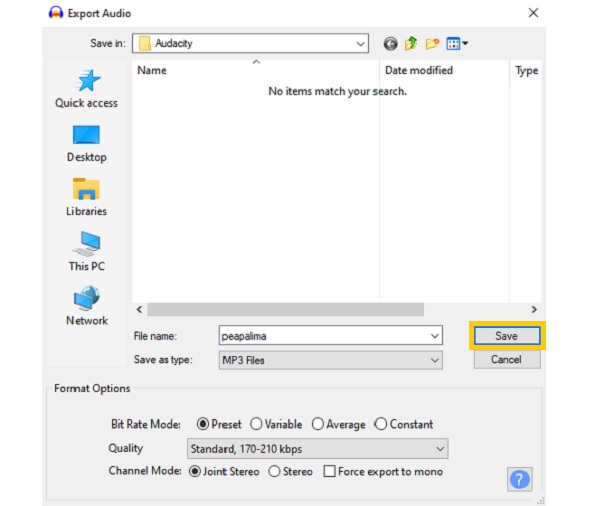
如何免费在线将 OGG 转换为 MP3 文件
除了上面的桌面视频转换器,您还可以考虑使用在线视频转换器。但是,请记住,您会遇到一些故障并且支持的格式是有限的。
1. 扎姆扎尔
如果你只需要 在线将OGG转换为MP3 使用计算机上的简单方法,您可以考虑使用 Zamzar。使用此在线文件转换工具将文件转换为多种格式。如果您无法打开或查看文件,这是一个很棒的工具。文件的转换非常快。
要遵循的步骤:
步骤1。在搜索选项卡上搜索 Zamzar。然后,单击“添加文件”按钮将 OGG 文件上传到该工具。
第2步。之后,选择输出格式。单击“转换为”按钮,然后单击“音乐格式”下拉菜单中的“MP3”按钮。
第 3 步。现在您终于迈出了最后一步。单击“立即转换”按钮开始转换 OGG到MP3的转换.
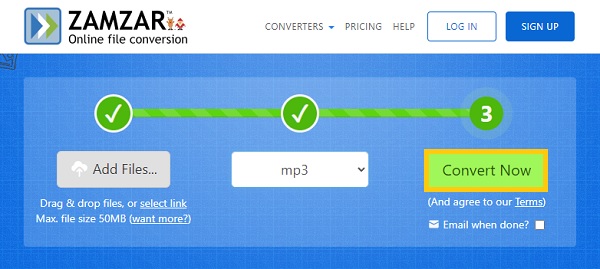
2. 转换
Convertio 可用于转换任何类型的文件,包括视频、音频、文档、存档等。剪切和选择质量,以及选择音频通道/频率/音量都是可用的选项 将 OGG 转换为 MP3 文件.但是,Convertio 有一些缺点:一次只能转换两个文件;要执行更多转换,您必须再次单击转换按钮。
要遵循的步骤:
步骤1。访问 Convertio 网站。然后通过单击“选择文件”按钮继续将 OGG 文件导入转换器。
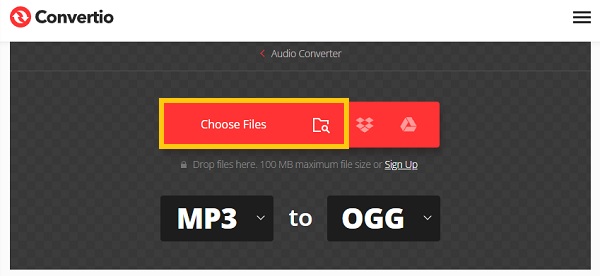
第2步。接下来,您现在可以将格式更改为 MP3。单击转换下拉按钮,然后单击“MP3”按钮。最后,单击“转换”按钮开始 将您的 OGG 文件转换为 MP3.
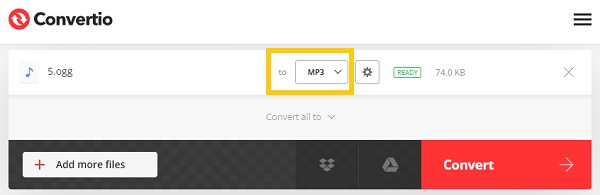
3. AnyCon
如果您正在寻找可以处理各种文件类型的免费在线文件转换器,AnyCon 非常适合您。只需上传您的 OGG 文件,即可在几秒钟内完成转换。
要遵循的步骤:
步骤1。访问 AnyCon 网站。之后,您只需单击“选择文件”按钮即可上传 OGG 文件。
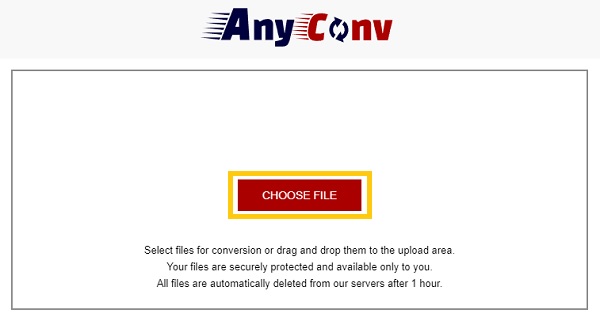
第2步。接下来,单击“格式”下拉按钮,然后单击给定格式中的“MP3”按钮。最后,您现在可以拥有 MP3 文件了。只需单击“转换”按钮即可完成。
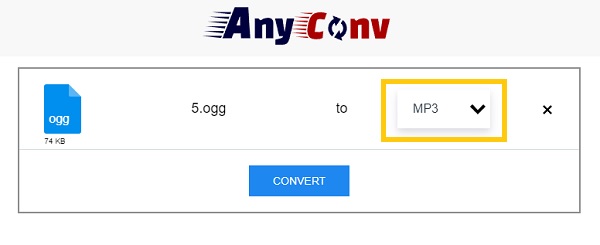
有关将 OGG 转换为 MP3 格式的常见问题解答
-
1.OGG格式是什么?
OGG 文件包含音频数据,通常是音乐。音频数据以 OGG 容器格式保存,该格式使用免费的开源音频压缩方法 Vorbis 进行编码。此外,可以包括歌曲元数据,例如艺术家和曲目数据。
-
2. 我可以在 Windows Media 上播放 OGG 文件吗?
很不幸的是,不行。 OGG 文件与大多数媒体播放器不兼容。你需要专业的OGG播放器来听他们。并且您可以选择将OGG转换为MP3格式,帮助您轻松播放OGG文件。
-
3. 将OGG转MP3会不会质量下降?
绝对没有。当你使用 AnyRec Video Converter,它向您保证在转换过程中不会发生质量损失。更重要的是,它允许您修改配置文件设置以保持高质量的音频。
结论
你有它!本文为您提供了 6 种最佳方法 如何将OGG转换为MP3 容易地。重要的是要 将OGG转换为MP3 让您轻松流畅地在媒体播放器上播放。并在 AnyRec Video Converter,您可以快速拥有您的 MP3!如果您仍有疑问,请随时向我们发送您的信息。
